Cómo grabar un DVD a Partir de Archivos Video_TS y Audio_TS
En la era digital actual, es común tener una gran colección de archivos Video_TS y Audio_TS, pero reproducirlos directamente en reproductores de DVD tradicionales puede presentar problemas de compatibilidad. Para solucionar esto, exploraremos el proceso paso a paso para grabar DVDs a partir de archivos Video_TS y Audio_TS tanto en plataformas Windows como Mac. Tanto si eres un usuario experto en tecnología como un novato, esta guía completa pretende hacer que el proceso sea fluido y agradable.
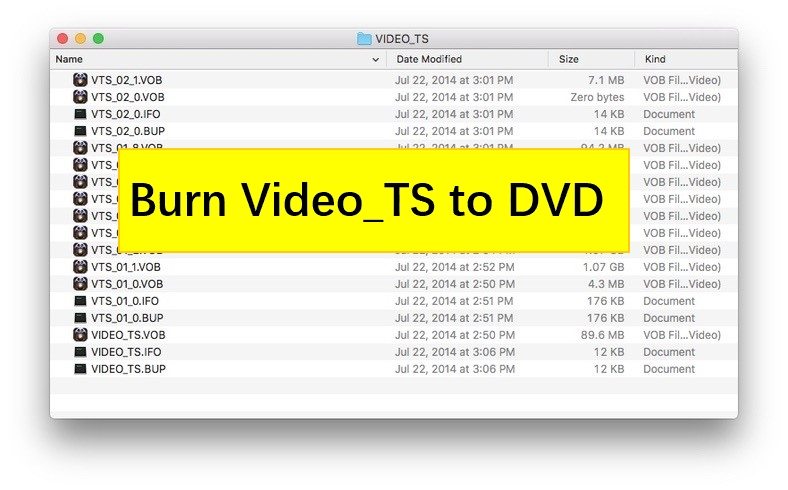
Parte 1. Comprendiendo la carpeta Video_TS
Antes de entrar en el proceso de grabación, es crucial comprender los componentes de la carpeta Video_TS. El TS en Video_TS significa Transport Stream, un formato de archivo que almacena datos de audio y video utilizando compresión MPEG-2, comúnmente encontrado en DVDs. La carpeta Video_TS comprende archivos Video_TS.IFO, Video_TS.BUP, y Video_TS.VOB.
- Video_TS.IFO sirve como repositorio de información de respaldo para DVDs, incluyendo detalles como capítulos de DVD, estructuras de menú, subtítulos, pistas de audio, y más. Almacena esencialmente todas las instrucciones de control y reproducción, dictando el orden en que se debe cargar la información y el número de volúmenes presentes.
- Video_TS.BUP son duplicados exactos de los archivos IFO, diseñados para garantizar que los videos del DVD se reproduzcan correctamente incluso si los archivos IFO no pueden ser accedidos o leídos.
- Video_TS.VOB contienen los componentes principales de un DVD, incluyendo datos de video y audio, subtítulos, y otros datos suplementarios. Estos archivos son fundamentales para la reproducción del contenido del DVD.
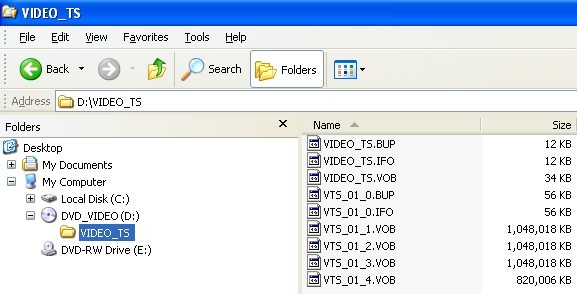
Parte 2. La mejor manera de grabar Video_TS a DVD en Windows y Mac
Cuando se trata de grabar DVDs a partir de archivos Video_TS y Audio_TS de manera fluida, HitPaw Video Converter resulta ser una excelente elección. Ofreciendo una interfaz fácil de usar y características de personalización robustas, este software garantiza una experiencia de creación de DVD de alta calidad.
Características clave de HitPaw Video Converter
- Convierte la carpeta video_ts a formatos digitales y luego la graba a DVD
- Proporciona numerosas plantillas de DVD integradas y elegantes
- Personaliza el menú y fondo del DVD
- Ripea y graba DVDs a una velocidad 120x más rápida
- Solución integral para ripear, convertir y grabar DVDs
- Compatible con Blu-rays y DVDs ordinarios
Cómo grabar Video_TS a DVD con HitPaw Video Converter
Paso 1. Abre HitPaw Video Converter después de instalarlo en tu computadora. Puedes hacer clic en Agregar archivos > Cargar carpeta de DVD para importar tu carpeta video_ts.

Paso 2. Haz clic en la opción Convertir todo a para seleccionar un formato de salida para los videos de DVD importados.
Paso 3. Haz clic en Convertir todo para convertir la carpeta de DVD al video digital deseado.
Paso 4. Después de la conversión, navega a la pestaña de Herramientas del HitPaw Video Converter. Elige la característica Grabadora de DVD.

Paso 5. Añade los videos de video_ts que ya has convertido a este programa.

Paso 6. Ahora, en la pestaña de Configuraciones, puedes seleccionar el tipo de DVD, la relación de aspecto, el estándar de TV (PAL o NTSC) y la calidad.

Paso 7. Cambia a la pestaña de Plantillas para elegir una plantilla para el DVD, personalizar el fondo o añadir música de fondo.

Paso 8. Previsualiza el menú del DVD y los capítulos antes de grabar. Finalmente, haz clic en el botón Grabar para empezar a grabar DVDs a partir de videos de Video_TS.

Después de grabar con éxito, puedes reproducir el disco de DVD en un reproductor de DVD.
Parte 3. Métodos gratuitos para grabar DVD a partir de archivos Video_TS y Audio_TS
En Mac - Burn
Burn es un software de grabación de DVDs de código abierto diseñado específicamente para usuarios de Mac. Permite grabar DVDs a partir de archivos Video_TS y Audio_TS sin costo alguno. Además de crear DVDs reproducibles, Burn también es compatible con la grabación de CD de audio, discos MP3, VCD, SVCD, y más. Acepta varios formatos digitales populares y ofrece la opción de conversión si se intenta subir un formato incompatible, permitiendo convertirlo a uno compatible de forma fluida. Con su interfaz fácil de usar y funcionalidad directa, Burn ofrece una solución sin complicaciones para grabar Video_TS a DVD en Mac.
Pros de Burn
- Software gratuito y de código abierto.
- Incluye una función de conversión incorporada.
- Fácil de aprender y usar.
Contras de Burn
- Ocasionalmente, el DVD creado puede no tener sonido.
- Carece de herramientas adicionales para mejorar el contenido del DVD.
- Compatible solo con sistemas operativos Mac.
Pasos para grabar Video_TS a DVD en Mac con Burn
Abre el software Burn en tu Mac y asigna un nombre a tu DVD en la interfaz.
Para añadir tu carpeta Video_TS, simplemente haz clic en el botón "+" dentro de Burn, navega a la ubicación de la carpeta y selecciónala. Espera a que se complete el proceso de escaneo, asegurando que todos los archivos sean reconocidos correctamente.

Prepara tu grabadora de DVD insertando un DVD en blanco en la unidad óptica de tu Mac. Asegúrate de que el DVD es compatible con el proceso de grabación.
Una vez añadida la carpeta Video_TS y el DVD en blanco insertado, estás listo para grabar. Haz clic en el botón "Grabar" dentro de Burn, selecciona la velocidad de grabación deseada, y comienza el proceso.
En Windows - Grabación sin software
Para usuarios de Windows que prefieren no depender de software de terceros, grabar DVDs a partir de archivos Video_TS y Audio_TS puede lograrse utilizando la funcionalidad integrada del sistema operativo. Este método proporciona un enfoque directo sin necesidad de instalaciones adicionales.
Pros
- Gratuito.
- No requiere instalar ningún software.
Contras
- Carece de características adicionales de edición.
Pasos para grabar DVD sin software en Windows
Comienza insertando un DVD en blanco en la unidad óptica de tu computadora. Asegúrate de que el DVD es compatible con el proceso de grabación y tiene suficiente capacidad para tus archivos.
Utiliza el Explorador de archivos para localizar la carpeta Video_TS en tu computadora. Haz clic derecho en la carpeta para abrir un menú desplegable.
Desde el menú desplegable, coloca el cursor sobre la opción "Enviar a" y selecciona la unidad de DVD donde insertaste el DVD en blanco. Esto inicia el proceso de grabación.
Después de seleccionar la unidad de DVD, aparecerá una ventana "Grabar un disco". Introduce un título para tu disco, elige la opción "Con un reproductor de CD/DVD", y haz clic en "Siguiente" para continuar.

Después de seleccionar las opciones adecuadas, haz clic en "Siguiente" para iniciar el proceso de grabación. Windows comenzará a grabar la carpeta Video_TS en el DVD. Dependiendo del tamaño de los archivos y la velocidad de la grabadora de DVD, este proceso puede tomar tiempo.

Después de completarse el proceso de grabación, Windows te notificará. Luego puedes ejectuar el DVD de la unidad óptica de tu computadora y etiquetarlo en consecuencia.
Conclusión
Este artículo proporciona instrucciones detalladas para grabar DVDs a partir de archivos Video_TS utilizando tres métodos diferentes. Aunque algunos lectores prefieran los dos últimos métodos debido a su rentabilidad, se recomienda optar por un quemador profesional como HitPaw Video Converter si prefieres una calidad impecable sin problemas potenciales.











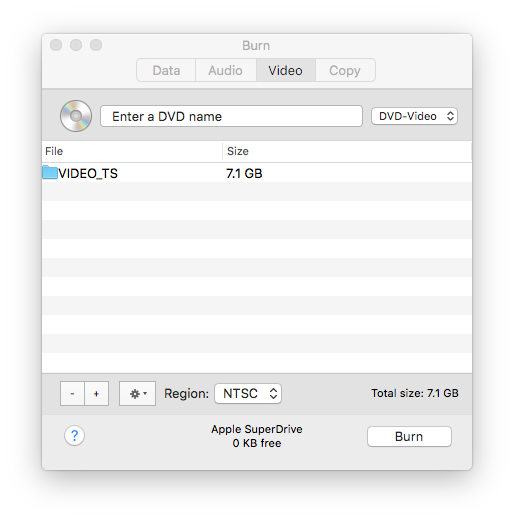





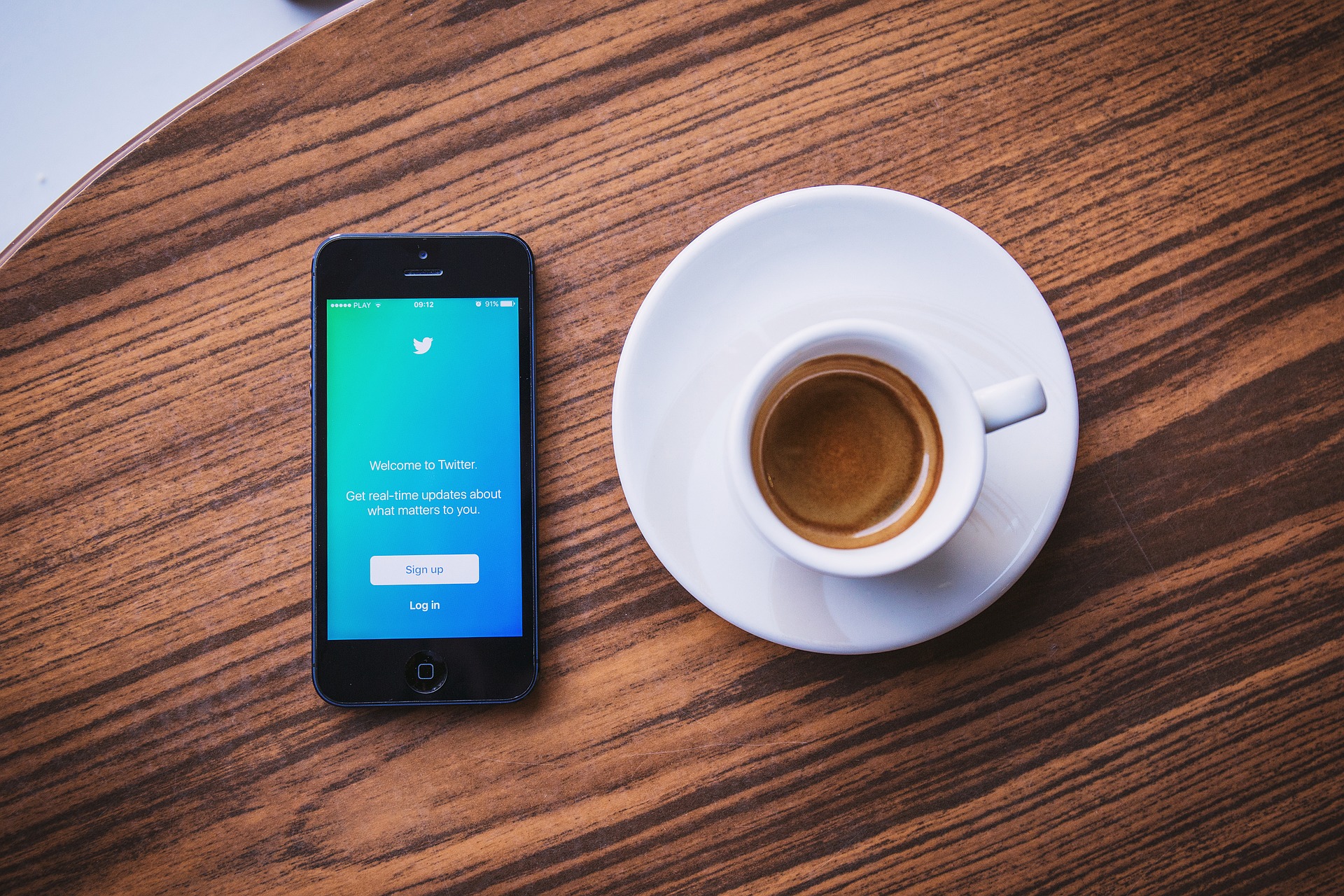


Inicio > DVD > Cómo grabar un DVD a Partir de Archivos Video_TS y Audio_TS
Selecciona la calificación del producto:
Juan Mario
Jefe Redactor
Trabajo como autónomo desde hace más de cinco años. Siempre me impresiona encontrar cosas nuevas y los últimos conocimientos. Creo que la vida no tiene límites, pero yo no los conozco.
Ve todos artículosDeja un Comentario
Crea su opinión para los artículos de HitPaw